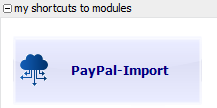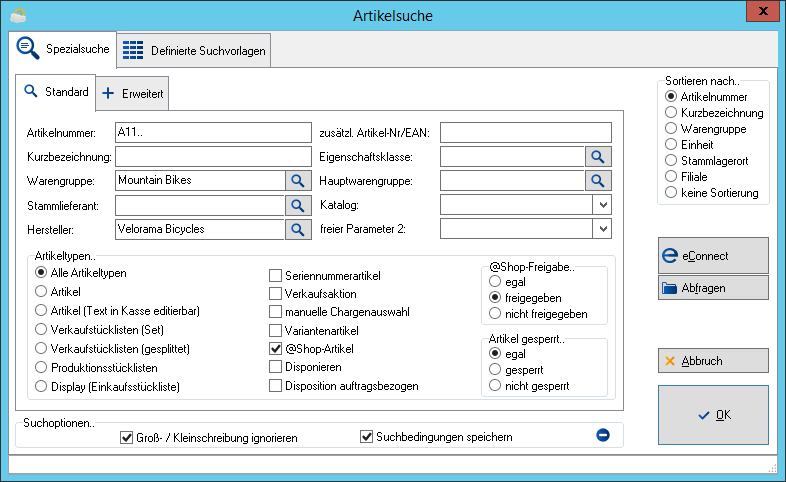Benutzerdefinierte Schaltflächen: Unterschied zwischen den Versionen
LB (Diskussion | Beiträge) |
LB (Diskussion | Beiträge) |
||
| Zeile 1: | Zeile 1: | ||
| + | {{backtotop}} | ||
An mehreren Stellen im System kann der Nutzer selbst Schaltflächen erstellen und mit gewünschten Funktionen oder Suchabfragen hinterlegen. | An mehreren Stellen im System kann der Nutzer selbst Schaltflächen erstellen und mit gewünschten Funktionen oder Suchabfragen hinterlegen. | ||
Version vom 18. April 2018, 08:44 Uhr
Vorlage:Backtotop An mehreren Stellen im System kann der Nutzer selbst Schaltflächen erstellen und mit gewünschten Funktionen oder Suchabfragen hinterlegen.
Derzeit ist diese Funktion im ❯Shortcuts-Bereich der Kasse sowie im ❯rechten Seitenmenü vorhanden.
Erstellen von Schaltflächen
Ein Rechtsklick in einen freien Bereich in einem der drei Reiter (Kasse) oder das Menü My e-vendo Workplace (Seitenmenü) bringt ein Kontextmenü hervor.
In diesem muss auf Bearbeiten geklickt werden, um in den gleichnamigen Modus zu wechseln.
Es erscheinen nun alle bereits definierten Schaltflächen und die freien Plätze.
Ein Klick auf eine Schaltfläche oder einen freien Platz bringt folgendes Menü hervor, in welchem die Schaltfläche konfiguriert werden kann:
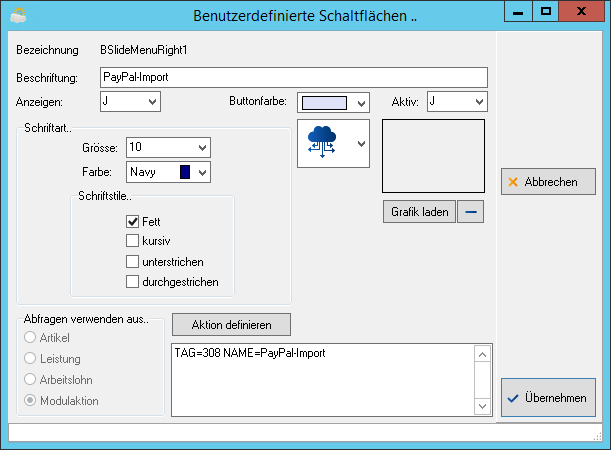
- Beschriftung
- Dies ist der Titel bzw. die Beschriftung der Schaltfläche.
- Anzeigen/Aktiv
- Diese Optionen legen den fest, ob eine Schaltfläche sichtbar ist und ob sie genutzt werden kann.
Anzeigen Aktiv Ergebnis J J Die Schaltfläche wird im Sicht-Modus angezeigt und führt beim Klick die festgelegte Aktion aus. J N Die Schaltfläche wird im Sicht-Modus angezeigt. Bei einem Klick auf diese passiert allerdings nichts. N J/N Die Schaltfläche wird im Sicht-Modus nicht angezeigt und kann dadurch nicht benutzt werden.
- Abfragen verwenden aus
- An dieser Stelle wird festgelegt, welche Art der Abfrage stattfinden soll.
- Die Optionen Artikel, Leistung und Arbeitslohn erlauben die Nutzung der in den entsprechenden Suchdialogen gespeicherten ❯Abfragen.
- Wird hier bspw. "Artikel" festgelegt und gleichzeitig eine Leistungssuche als Aktion definiert, wird beim Betätigen der Schaltfläche ein Fehler ausgegeben.
- Artikel, Leistung und Arbeitslohn lassen sich nur in der Kasse verwenden.
- Die Option Modulabfrage öffnet eine Auflistung verschiedener e-vendo-Module, sodass beim Klick der Schaltfläche ein solches geöffnet wird.
Aktion definieren
- Ein Klick auf diesen Button öffnet ein Auswahlmenü, in welchem alle gespeicherten Suchabfragen angezeigt werden, von denen eine für die aktuelle Schaltfläche gewählt werden kann.
Anschließend werden die vorgenommenen Einstellungen mit einem Klick auf "Übernehmen" gespeichert und über einen weiteren Rechtsklick in den benutzerdefinierten Reiter und der Wahl des Menüpunktes Ansicht dieser wieder in den Sichtmodus versetzt.
Das obige Beispiel sieht dann in der rechten Seitenleiste wie folgt aus:
Wird die Schaltfläche nun betätigt, wird die definierte Aktion ausgeführt.
Erstellen von Aktionen (Abfragen)
Abfragen (hier "Aktionen" genannt) sind gespeicherte Suchabfragen mit festgelegten Suchparametern, die dabei helfen, häufig durchgeführte Suchabfragen schneller durchzuführen. Wird bspw. häufig nach allen Artikeln eines bestimmten Herstellers innerhalb einer bestimmten Warengruppe gesucht, kann eine entsprechende Suche vorbereitet und anschließend gespeichert werden. Wird diese Suchabfrage später benötigt, kann Sie über die Abfragen-Funktion ausgeführt werden.
Im folgenden Beispiel wird eine Suchabfrage mit den folgenden Parametern gespeichert und als Schaltfläche in der Kasse verwendet:
- Die Artikelnummer soll mit A11 beginnen.
- Warengruppe: Mountain Bikes
- Hersteller: Velorama
- Die Artikel müssen eShop-Artikel sein.
- Die Artikel müssen für den Onlineshop freigegeben sein.
In der ❯Artikelverwaltung wird folgende Suchabfrage erstellt:
- Mit "OK" werden die Suchparameter bestätigt und die Suche durchgeführt. Es erscheint das Modul "Artikelverwaltung" mit der Ergebnisliste.
- Nun wird der Button "Abfr. speich." betätigt, um der gerade durchgeführten Abfrage einen Namen zu geben.
Diese Abfrage kann nun im ❯Suchdialog der Artikelverwaltung (Button "Abfragen") und als Aktion in der Kasse (siehe oben) genutzt werden.
Bei Nutzung als Schaltfläche in der Kasse erscheint nach der Ausführung ein Auswahldialog mit den Ergebnissen.